Når mange synes en skjerm av høy kvalitet er for dyr, vurderer de å kjøpe en brukt skjerm.
Når folk ikke har råd til en slik skjerm, tyr de til det nest beste alternativet - en brukt skjerm.Hvis du vil ha en skjerm av bedre kvalitet til en overkommelig pris, kan du vurdere å kjøpe en brukt skjerm.mange skjermer, som f.eksLCD-skjerm, spesielt store skjermer, er fortsatt på en premie.
Spillere som liker å eie flere skjermer foretrekker også å kjøpe brukte skjermer på grunn av deres lave pris.Det er et par ting du må sjekke når du kjøper en slik brukt skjerm.Er det bare skader du trenger å bekymre deg for når du kjøper en brukt skjerm?Eller er det noe annet du må være oppmerksom på?Svaret er ja;Det er et par andre ting du bør være klar over.Vi har listet opp noen av dem for deg.
- Generelle henvendelser
- Pris
- monitorens alder
- fysisk test
- vis test
Innhold
1. Generelle henvendelser
Spør selgeren om den originale skjermen.Hvis skjermen er under garanti, bør du også be om et garantikort.Du kan også bekrefte dem ved å kontakte forhandleren på regningen/garantikortet.
Hvis du planlegger å kjøpe på nettet, sørg for å kjøpe skjermen fra et pålitelig nettsted.Sjekk om det selgende nettstedet er et kjent merke.Ikke kjøp produkter fra ukjente eller uklarerte nettsteder.Fra gode returregler til nettstedskjøp du ikke må gå glipp av.Hvis det oppstår problemer, vil du motta et passende svar.De kan betale for returen og refundere deg.
2. Pris
Sørg for å sjekke prisen på skjermen før du kjøper.Sjekk om prisen er overkommelig.Utover det, kontroller at skjermen ikke kommer til å være for billig, siden billige skjermer er billige av en grunn.Sammenlign også prisene på nye skjermer og brukerskjermer av samme modell.Hvis du har råd til å kjøpe en skjerm til en selgers pris, kan du vurdere en avtale.Velg kun en brukt skjerm hvis du får et rimelig kupp, ellers ikke.
3. Monitorens alder
Kjøp aldri en skjerm som er for gammel, dvs. ikke kjøp en overbrukt skjerm.Kjøp en ny skjerm, helst under tre år gammel.Hvis det er mer enn fire eller fem år, bør du vurdere om du trenger denne skjermen.Jeg anbefaler deg å ikke kjøpe en skjerm som er for gammel.
4. Fysisk test
Sjekk den fysiske tilstanden til skjermen, se etter riper, sprekker, skader og lignende problemer.Sjekk ogsåTilstand på kabler og kontakter.
Slå på skjermen og la den stå på i nesten en time.Sjekk om skjermens farge er falmet eller om skjermen vibrerer.Sjekk også om skjermen blir varm etter å ha kjørt den i lang tid.
Se etter "tørre fuger"."Tørre kontakter" er de vanligste feilene i brukte skjermer.Ved denne typen defekter fungerer ikke skjermen etter at den blir varm.Du kan sjekke skjermen for dette problemet ved å forlate skjermen og jobbe med den i minst 30 minutter til en time.Hvis skjermen ikke fungerer eller plutselig blir svart etter at den blir varm, er den tydelig skadet.
5. Kontroller innstillingene
Noen ganger fungerer noen skjermer ikke bra hvis du endrer innstillingene.For å unngå å kjøpe en slik skadet skjerm, må du justere skjermens innstillinger og sjekke.Prøv å bruke skjermknappene for å justere innstillingene i skjerminnstillinger-menyen.Du bør sjekke om følgende innstillinger kan justeres og om de fungerer.
- lysstyrke
- 對比
- Modus (Automodus, Filmmodus, etc.)
6. Displaytest
Du må utføre ulike skjermtester for å sjekke om skjermen fortsatt er i god stand.
a. Dårlig piksel
Døde eller faste piksler er maskinvarefeil.Dessverre kan du ikke fikse det helt.Stuck piksler sitter fast i monokrom, mens døde piksler er svarte.Du kan se etter døde piksler ved å åpne et svart/hvitt rødt, grønt, blått, svart og hvitt bilde i fullskjerm.Når du gjør dette, sjekk at fargen er jevn.Pass på at det ikke er mørke flekker eller lyse flekker når du slår på fargen.
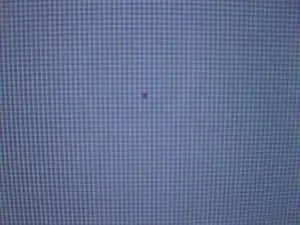
For å teste skjermen, åpne nettleseren i fullskjerm.Åpne deretter en nettside som bare inneholder én farge.Test rødt, grønt, blått, svart og hvitt.Du kan også endre bakgrunnen til vanlige versjoner av disse fargene og se etter døde piksler.
b. Gammaverdi
De fleste LCD-skjermer har en gamma på 2.2 fordi den er perfekt for Windows, mens 1.8 passer for Mac-baserte systemer.
c. Vis teststed og applikasjon
Du kan laste ned forskjellige skjermtesterapplikasjoner fra Internett for å sjekke kvaliteten på skjermen.Disse skjermtesterne kommer med tester for å se etter fastlåste og døde piksler på skjermen.I tillegg kan du bruke slike apper til å sjekke ulike støynivåer og den generelle kvaliteten på skjermen.Du kan også bruke forskjellige nettsteder for å teste skjermens ytelse.EIZO Monitor Tester en slik nettbasert testside.
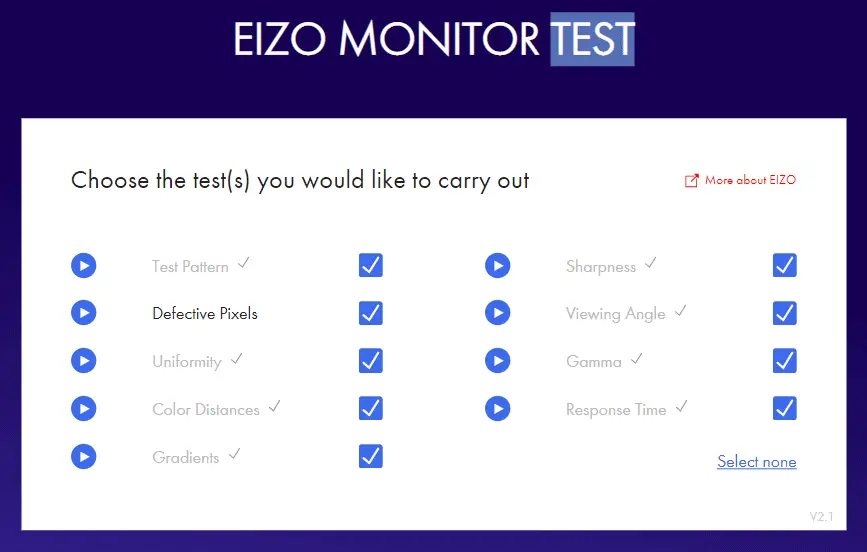
Andre metoder
Du kan også visuelt inspisere skjermen for flimring, bildeforvrengning og fargede linjer på skjermen.Du kan søke etter forskjellige skjermtestvideoer på YouTube og spille dem av på skjermen.Bruk alltid fullskjermmodus når du gjør slike tester.På disse måtene kan du sjekke og bestemme om skjermen er verdt å kjøpe.
Vi håper denne veiledningen var nyttig og at du var i stand til detBruk denne sjekklisten før du kjøper en brukt skjerm.Men hvis du har spørsmål, spør gjerne i kommentarfeltet.




